hvis du prøver at overføre nogle filer fra din PC til flashdrev, og men USB-overførselshastigheden er meget langsom. Det er meget irriterende, når din overførselshastighed er ekstremt langsom, og du skal overføre en stor størrelse filer. For at afslutte dette problem viser vi dig nogle effektive måder at fremskynde din USB-overførselshastighed i alle versioner af vinduer. Og vi vil også vise dig, hvordan du gendanner dine data, hvis du mistede dem under USB-dataoverførsel. ‘USB transfer meget langsom’ er det mest almindelige problem, som brugerne normalt står overfor. Faktisk kan langsom overførsel via USB forekomme af to grunde, den første er langsom overførselshastighed for USB-porten, og en anden er langsom læsehastighed for kildevideoen eller langsom skrivehastighed for målvideoen. I denne artikel vil vi introducere dig til nogle nemme og fungerende måder at løse denne langsomme USB-overførsel på.
Metode #1. Optimer USB-flashdrevets ydelse
for at optimere USB-flashdrevets ydelse skal du aktivere ‘skriv caching’. Det er en proces, der først placerer de filer, du vil kopiere til en cache, i RAM ‘ en og derefter sender dem videre til USB-enhedens langsommere læsehukommelse. Skriv caching muliggør fildialogen, der forårsager lukning hurtigere. Den faktiske kopiering tager stadig længere tid, men alt det sker i baggrunden. Skriv caching er som standard deaktiveret for USB-enheder, men du kan aktivere det i Enhedshåndtering ved hjælp af følgende trin.
Trin 1: klik på Start-menuen og højreklik på “Computer”. Vælg”Administrer”.
Trin 2: Klik på “Diskhåndtering” i venstre panel. Højreklik på posten for USB-drevet af interesse, vælg “Egenskaber”.
Trin 3: Vælg igen fanen “Udstyr”, og klik derefter på knappen “Egenskaber” igen
Trin 4: i det nyåbnede vindue skal du klikke på fanen “Politikker”. Vælg alternativknappen”bedre ydelse”.
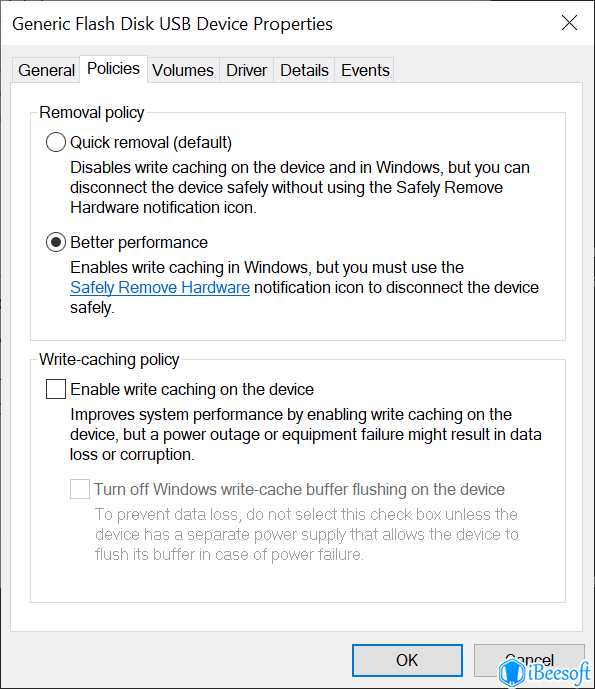
Trin 5: Klik på knappen “OK” for at rette langsom overførsel via USB.
Metode #2. Aktiver USB 3.0-Port på computeren
USB 3.0 er også kendt som SuperSpeed USB. For at nyde den høje hastighed via USB skal du aktivere passende porte på din enhed, og som er USB 3.0. Det er den nyeste og mest forbedrede havn. Den ældre version havde kun 4 pin stik, men denne seneste version har 9 pin stik. Det understøtter overførselshastighed op til 5 GB pr.
trin for at aktivere USB 3.0
Trin 1: Tryk Vind + R og din køre dialog vil blive åbnet.
Trin 2: skriv devmgmt.msc i boksen og tryk på Enter, din Enhedshåndtering åbnes.
Trin 3: Klik på den lille pil ved siden af sektionen Universal Serial Bus controller og udvid den.
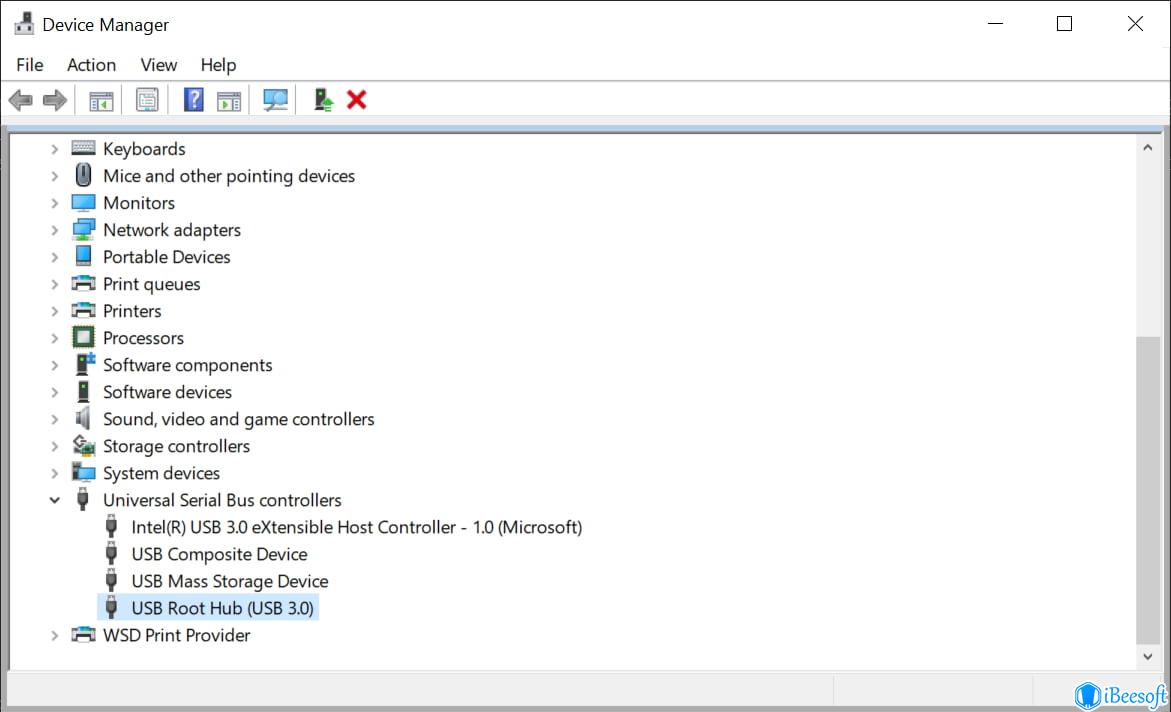
Trin 4: der er en post med navnet USB root hub. Kontroller, om USB-portversionen er, Vælg USB 3.0, hvis den er nævnt.
metode #3. Konverter USB-System fra FAT32 til NTFS
af en eller anden grund, hvis du har formateret din harddisk med FAT32-filsystemet, vil du sandsynligvis opdage, at du ikke kan kopiere store filer til det drev. Så, hvordan vil du løse det, og hvordan vil du konvertere filsystemet fra FAT32 til NTFS? Skrab ikke dit hoved, Jeg vil vise dig den bedste måde at gøre dette på.
konverter filsystemet direkte
Trin 1: Åbn en kommandoprompt med administratortilstand.
Trin 2: type konverter F:/fs:ntfs (“F” er drevnavnet, indstillet efter dit)
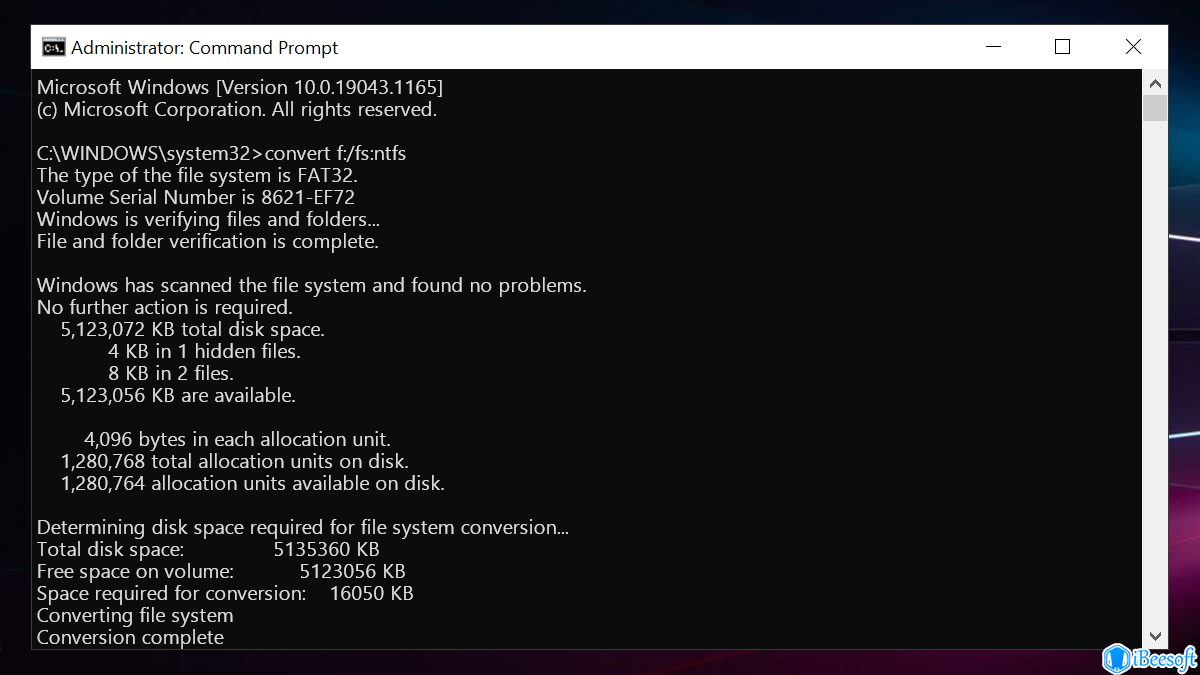
Trin 3: Vent et stykke tid, konvertering tager tid. Og du har konverteret dette med succes.
omformatere drevet
hvis du ikke har meget vigtige data, er denne metode den bedste. Bare omformatere drevet.
Trin 1: Højreklik på drevet, vælg format.
Trin 2: Vælg NTFS i rullemenuen system.
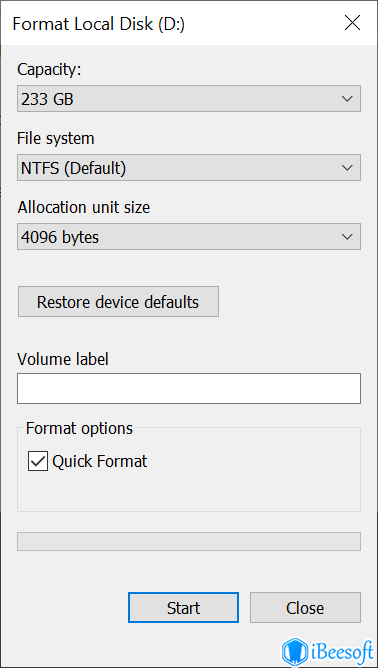
Trin 3: Afslut formatet, Kopier dine data tilbage.
Metode #4. Opdater USB-drivere
nogle gange genkender computeren ikke den enhed, du indsætter i porten, og hvis den genkender, kan den muligvis ikke fungere. For at løse denne type problemer skal du opdatere dine USB-drivere. Der er mange måder at gøre det på, men vi vil anbefale dig den bedste løsning. Den bedste løsning er at opdatere OS, som vil bringe opdaterede drivere.
trin til at fastsætte USB overførselshastighed langsom følge:
Trin 1. Åbn vinduet indstilling.
Trin 2. Klik på opdatering og sikkerhed efter vinduer indstilling åbner op.
Trin 3. Se efter opdateringerne, hvis den er tilgængelig opdater den.
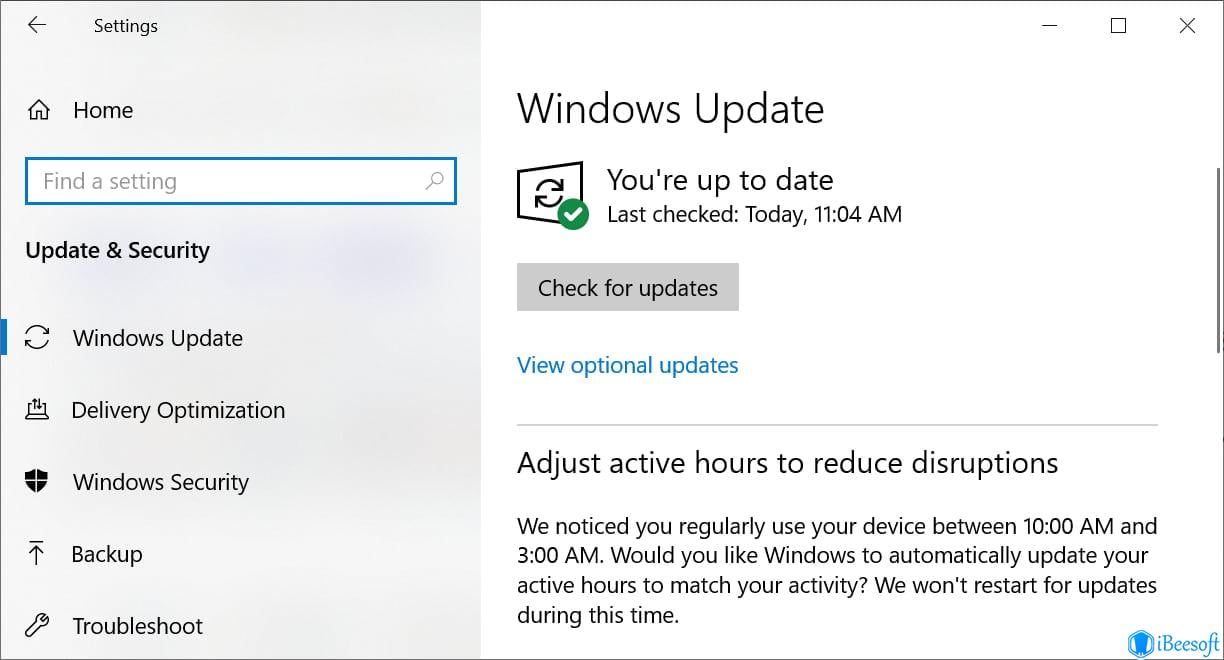
Tips: Sådan gendannes tabte Data fra USB-flashdrev efter formatering/sletning
når du ved et uheld sletter en fil til format USB-flashdrev, kan du gøre USB-filgendannelse. Hvis du er heldig, så måske vil du finde dem i papirkurven. Men hvis ikke, kan tingene blive lidt hårde, men rolig, det er ikke slutningen. Og for at gøre dette hårde arbejde lettere og for at reducere din stress, iBeesoft Data Recovery kommer ind i billedet for at hjælpe dig. Det er et værktøj, der hjælper dig med at gendanne slettede filer eller formateret flashdrev fra dit vindue maskine.
Trin 1. Hent data recovery program på din computer. Derefter skal du starte programmet.
Trin 2. Som et næste trin skal du vælge dit USB-flashdrev for at scanne alle de mistede filer. Klik på knappen Scan for at scanne filerne fra USB.

Trin 3. Når scanningen er afsluttet, vil du kunne se manglende filer på listen. Vælg dem alle, og klik på knappen Gendan for at gemme dem på din computer.

nu ved du, hvordan du løser USB-overførselshastigheden langsomt problem på din computer. Hvis de ovennævnte måder ikke kan hjælpe, skal du overveje at formatere det for at løse problemet eller grøfte til et nyt USB-flashdrev. Under alle omstændigheder skal du passe på dine vigtige data. Hvis du ved et uheld har mistet dem, skal du bruge Ibeesoft Data Recovery til at gendanne eller unformat USB.